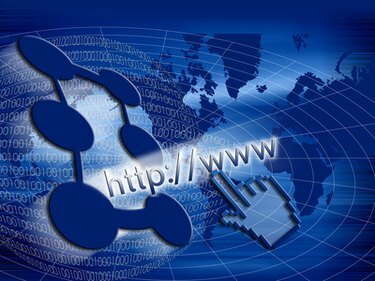
Kiosktilstand i Mozilla Firefox indstiller webbrowseren, så brugerne kun kan surfe på internettet på computeren. Når Firefox er sat i kiosktilstand, kan brugerne ikke ændre nogen indstillinger, og de kan ikke få adgang til andre programmer på computeren. Denne tilstand styres af en tilføjelse kaldet "R-Kiosk", som kan deaktiveres eller afinstalleres.
Trin 1
Afslut alle Firefox-vinduer. Hold "Ctrl" + "Alt" + "Delete" nede på dit tastatur for at åbne Windows Task Manager. Indtast administratoradgangskoden til computeren, hvis du bliver bedt om det.
Dagens video
Trin 2
Klik på fanen "Processer" og find derefter filen "firefox.exe". Klik på den og klik på "Afslut opgave" i opgavehåndteringen. Dette sikrer, at alle Firefox-vinduer eller -processer, der kører i baggrunden, lukkes ned.
Trin 3
Klik på "Start" menuknappen og klik på "Alle programmer". Find mappen "Mozilla Firefox", og klik på den én gang. Vælg "Mozilla Firefox (Safe Mode)" fra listen over muligheder.
Trin 4
Markér afkrydsningsfeltet ud for "Deaktiver alle tilføjelser" i pop op-vinduet, der vises. Klik på "Fortsæt i fejlsikret tilstand", og vent på, at Firefox starter op.
Trin 5
Vælg "Værktøjer" fra den øverste menulinje i Firefox, og vælg derefter "Tilføjelser". Klik på "Udvidelser" i det vindue, der vises. Udvidelsesikonet ligner en lille puslespilsbrik.
Trin 6
Vælg "R-Kiosk" fra listen over tilføjelser, og klik derefter på knappen "Deaktiver" ved siden af den. Du kan også vælge "Afinstaller", hvis du vil fjerne kiosktilstandsindstillingen helt.
Trin 7
Afslut Firefox sikker tilstand og genstart Firefox-browseren ved at klikke på Firefox-genvejen på skrivebordet.




